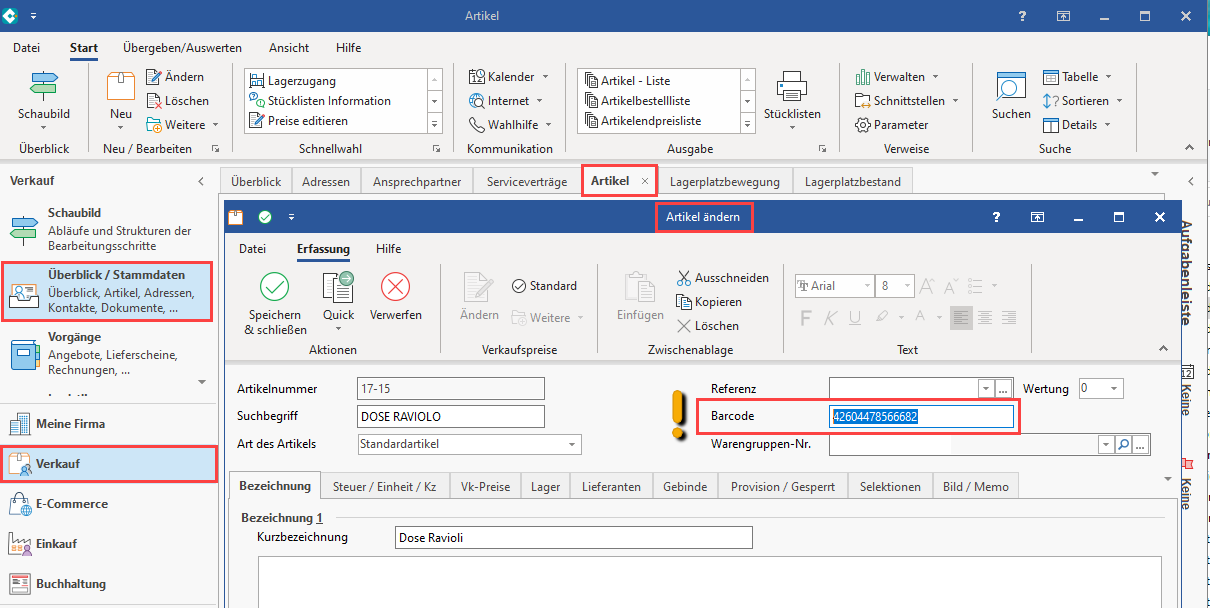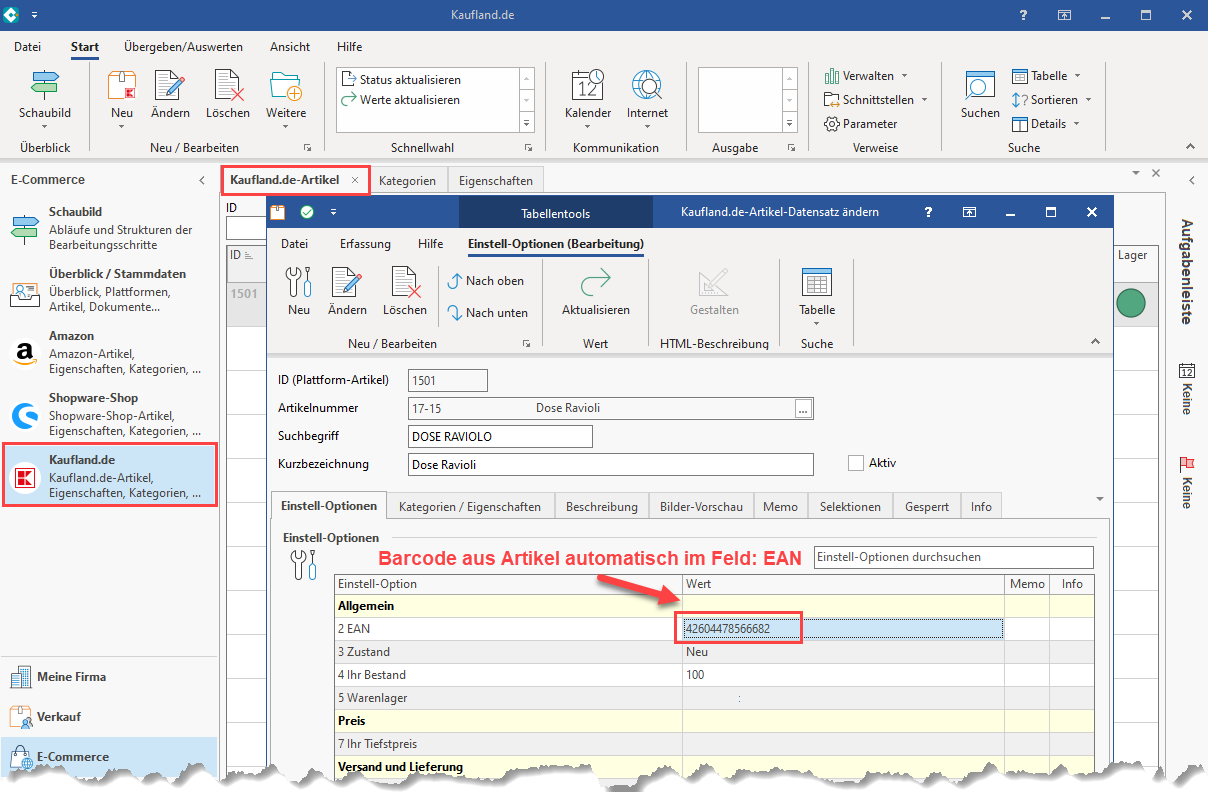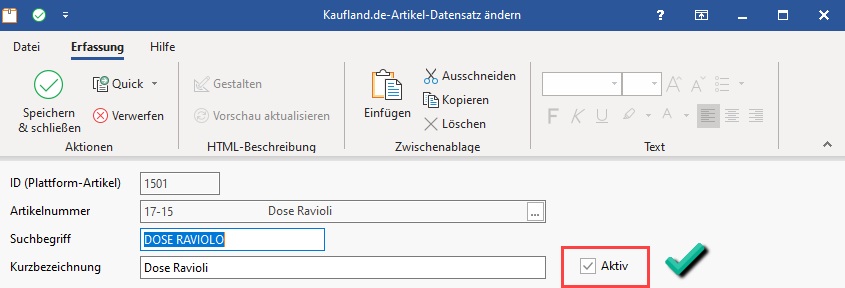...
Bereits im Marktplatz von Kaufland.de existierende / angelegte Artikel lassen sich direkt aus microtech büro+ heraus aktualisieren. Die Verknüpfung des Artikels erfolgt über den Barcode, der innerhalb der Artikel-Stammdaten in microtech büro+ eingetragen werden muss.
...
Geben Sie im Kopf der Maske ist im Feld: BARCODE die zugehörige EAN (European Article NumberEuropean Article Number) ein.
Kaufland-Plattform-Artikel anlegen und Artikel-Datensatz aus den Stammdaten verknüpfen
...
In Einstell-Optionen des Plattform-Artikels gepflegte Werte werden für Übertragung an Plattform genutzt
Kontrollieren Sie beim Bearbeiten oder Anlegen des Plattform-Artikels die automatisch vergebenen Einstell-Optionen.
Auf dem Register: EINSTELL-OPTIONEN des Kaufland-Plattform-Artikels wird die Einstell-Option mit dem Wert aus dem Barcode-Feld der Stammdaten gefüllt.
Dies geschieht mittels des entsprechenden Aktualisierungslaufs. Auch der Lagerbestand wird auf diese Weise aus microtech büro+ herangezogen. Das Feld für den Zustand ist automatisch mit dem Standard-Wert "Neu" gefüllt und kann editiert werden, sofern es sich um einen gebrauchten Artikel handelt. Als Preis wird automatisch der im Artikel gepflegte Standard-Preis herangezogen. Die weiteren Einstell-Optionen werden ebenfalls über eine Formel automatisch (mittels Aktualisierungslauf)herangezogen oder müssen manuell bearbeitet werden.
Ist der Plattform-Artikel bereit für die Freischaltung im Marktplatz, muss das Aktiv-Kennzeichen gesetzt sein. Sollten Pflichtfelder der Einstell-Optionen noch nicht gefüllt sein, weist Sie die Software darauf hin, dass erst mit Befüllung der notwendigen Felder, der Artikel für Kaufland freigeschaltet werden kann.
Speichern und schließen Sie den Artikel nachdem Sie ihn bearbeitet haben.
...